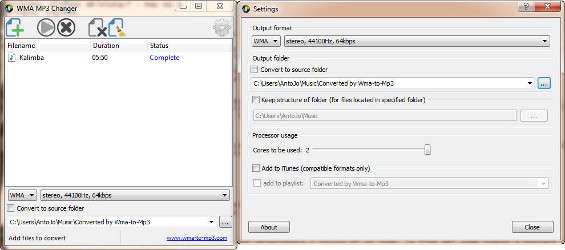A volte si ha a che fare con dispositivi musicali capaci di riprodurre un solo formato audio, come ad esempio MP3. Così, ci si ritrova ad avere nella propria libreria musicale anche file in altra estensione, come quelli in formato Windows Media Audio (WMA), non riproducibili. Si necessita quindi di un convertitore, capace di traslare il formato WMA in MP3 e viceversa. Fra i tanti, WMA MP3 Changer è proprio uno dei più semplici, perché non fa niente di meno e niente di più che convertire i file audio dal formato WMA a quello MP3, con relativo ritorno. D’altra parte, permette anche di convertire in MP3 o WMA file con estensione Windows Media Video (WMV), di cui verrà salvata la sola traccia audio e file ASF.
L’utilizzo dell’applicativo è davvero alla portata di tutti. Dopo aver scaricato l’eseguibile dal link indicato, infatti, è sufficiente cliccarvi due volte per avviare la procedura di installazione. Quattro clic su Next , uno su Install e uno su Finish permettono di avviare la semplice interfaccia dell’applicativo.
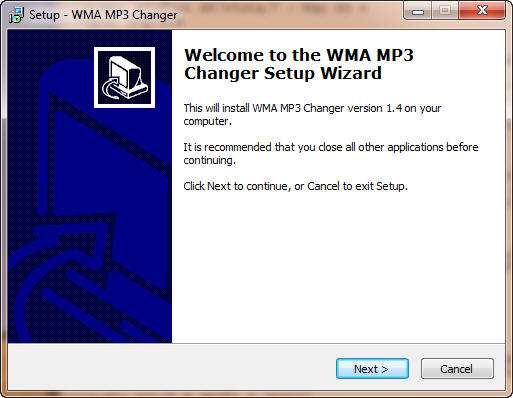
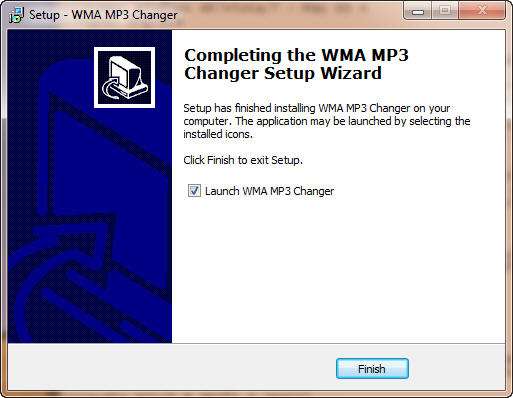
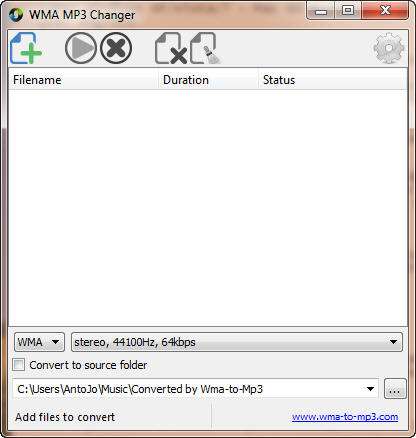
Per iniziare ad usare il programma è sufficiente cliccare sul primo pulsante a sinistra in alto, per aggiungere una nuova traccia da convertire. Il programma consente di aggiungere più tracce contemporaneamente, effettuando quindi una conversione in modalità batch. Una volta aggiunto il file di interesse, non resta che selezionare il formato d’uscita dal menù a tendina inferiore e la qualità di compressione dal menù a scomparsa presente accanto all’estensione scelta. Bisogna poi scegliere la cartella di destinazione del file convertito, lasciando quella indicata di default, inserendone una nuova oppure cliccando su Convert to source folder per permettere al programma di scrivere il file di output direttamente nella cartella da cui è stata recuperata la traccia audio.
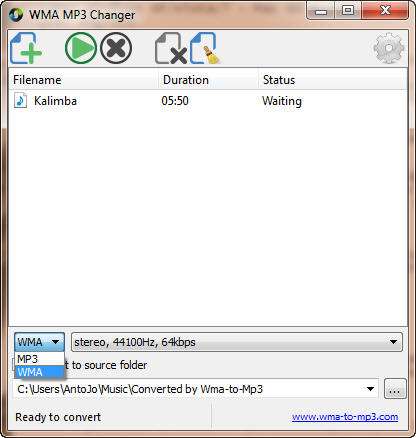
Per avviare la conversione, cliccare sul Play posto in alto. Parte così il processo di trasformazione, il cui andamento può essere controllato da una percentuale di completamento indicata accanto al nome del file scelto. Per interrompere la conversione in corso, si può cliccare sulla croce rossa in alto.
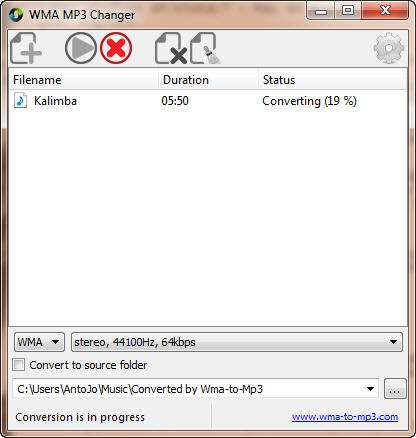
Infine, cliccando sulla ruota dentata a destra, si accede alle impostazioni del programma.
Qui, è possibile scegliere il formato di output e la qualità audio di default, la cartella di destinazione dei file di output, il numero di core del processore da includere nel processo di trasformazione e l’eventuale aggiunta ad iTunes per i soli formati compatibili.